- Включить нумерованное содержание?
- Да
Содержание
Многие арбитражники предпочитают заливаться вручную и отрицают сервисы автозалива. Но при этом ручной залив с большим количеством кабинетов — процесс трудоемкий. Особенно для новичков.
В этой статье я расскажу и покажу, как ускорить и облегчить залив с помощью обычных таблиц Excel самостоятельно — без сторонних генераторов шаблонов.
Шаг 1: создание и выгрузка шаблона
После успешного теста связки, ее нужно быстро масштабировать — запустить много рекламных кампаний (РК) с разных рекламных кабинетов. Руками повторять одни и те же действия очень долго. Поэтому будем использовать шаблон — предварительно созданную и оптимизированную РК.
Материал с канала: PressAff.com
Один раз создав шаблон, можно загружать его во все кабинеты и экономить кучу времени на залив.
Покажу, как это сделать на примере нутра-оффера:
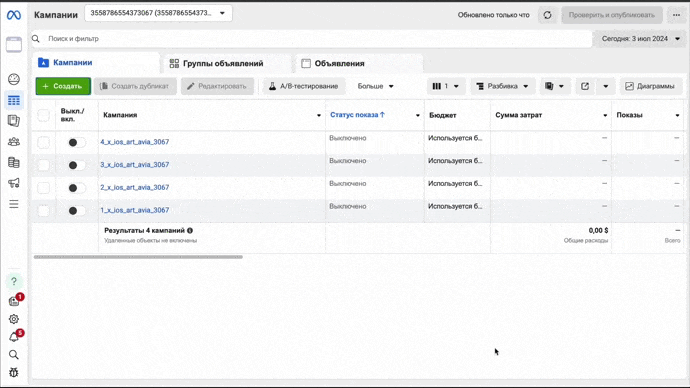
Создание рекламной кампании: ручная настройка, место получения конверсий, пиксель, событие конверсии
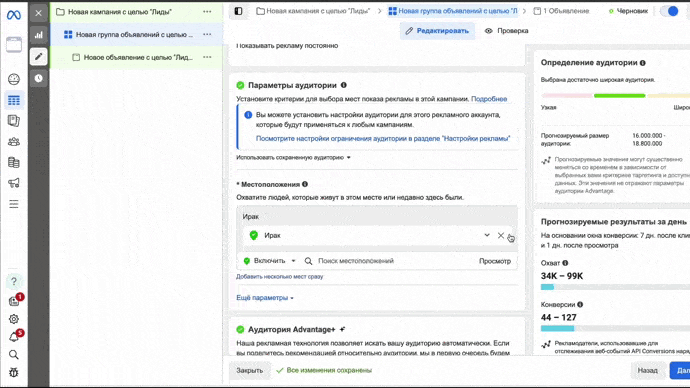
Настройка рекламной кампании: бюджет, время запуска, ГЕО, место размещения, таргетинг
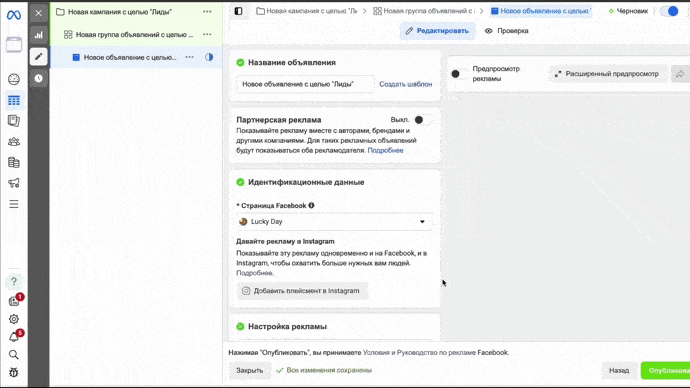
А так выглядит добавление крео на уровне объявления
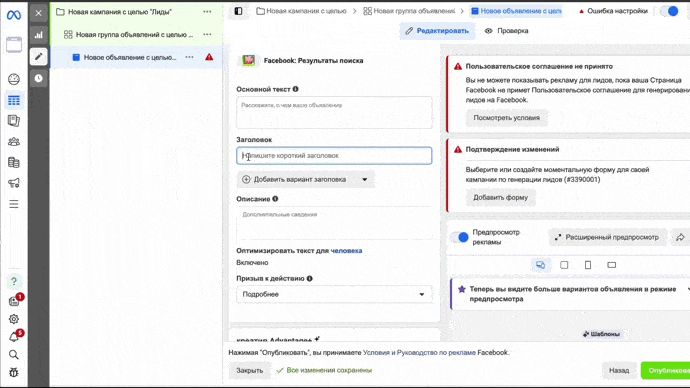
Заполнение текста объявления и указание ссылки на сайт
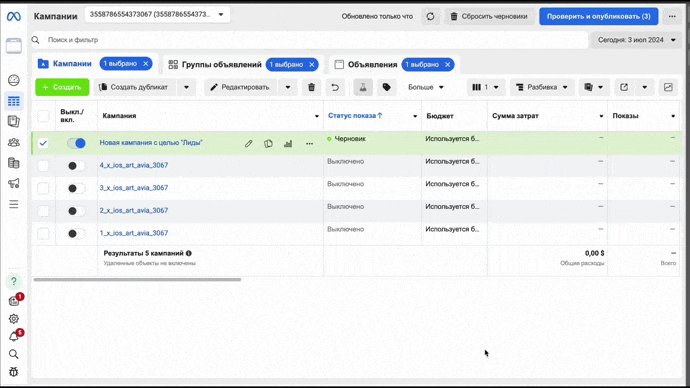
Выгрузка кампании-шаблона в таблицу Excel
Шаг 2: редактирование таблицы Excel
Прежде чем заливать шаблон рекламной кампании в другие кабинеты, нужно немного поколдовать над таблицей.
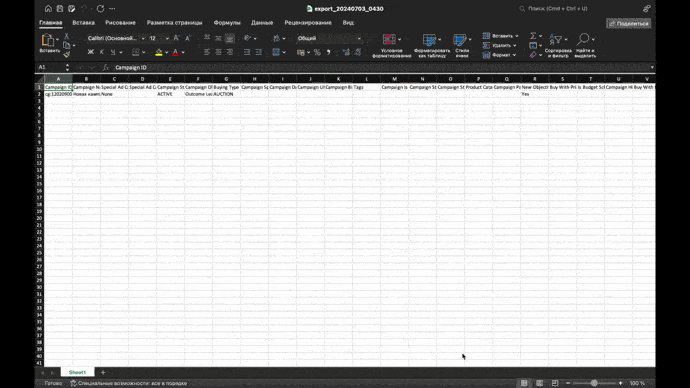
Редактируем таблицу — удаляем лишние значения
В таблице удаляем:
Шаг 3: загрузка таблицы Excel в РК и запуск кампании
Перед импортом Excel таблицы нужно загрузить крео, которое использовалось в шаблоне, в рекламный кабинет. После этого:
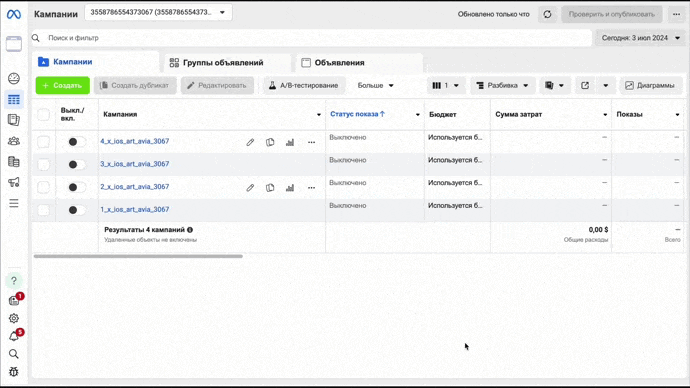
Если вдруг ошиблись — не страшно, Ads Manager обязательно подскажет, в какой строке или столбце есть ошибки. Нужно все исправить и загрузить таблицу заново.
Почему это важно знать
В арбитраже нет единого верного метода запуска в FB. Некоторые используют автозалив, другие делают все вручную, а кто-то оптимизирует процесс с помощью таблиц. Залив таблицами — это бесплатная альтернатива автозаливу. Хотя Facebook иногда капризничает и выдает ошибки при импорте, их легко исправить.
А что такое Meta Ads Manager и как в него зайти - у нас в статье: Как зайти в Facebook Ads Manager
Знание различных методов оптимизации позволяет вам расширить свой кругозор и стать более гибким. Если один инструмент перестанет работать, у вас всегда есть другие варианты. Это может дать вам преимущество при поиске команды и в целом в нише.
В этой статье я расскажу и покажу, как ускорить и облегчить залив с помощью обычных таблиц Excel самостоятельно — без сторонних генераторов шаблонов.
Шаг 1: создание и выгрузка шаблона
После успешного теста связки, ее нужно быстро масштабировать — запустить много рекламных кампаний (РК) с разных рекламных кабинетов. Руками повторять одни и те же действия очень долго. Поэтому будем использовать шаблон — предварительно созданную и оптимизированную РК.
Материал с канала: PressAff.com
Один раз создав шаблон, можно загружать его во все кабинеты и экономить кучу времени на залив.
Покажу, как это сделать на примере нутра-оффера:
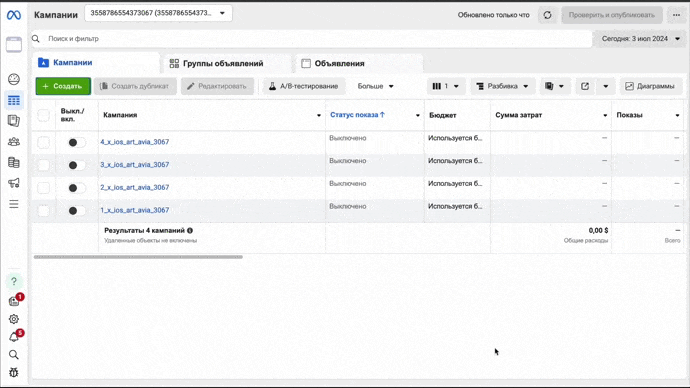
Создание рекламной кампании: ручная настройка, место получения конверсий, пиксель, событие конверсии
- Создаем новую кампанию с целью «Лиды».
- Выбираем «ручную настройку кампании».
- На уровне группы объявлений выбираем «Сайт» в качестве «Места получения Конверсий».
- Выбираем пиксель или создаем его, если его еще нет в РК.
- Задаем событие конверсии «Лид».
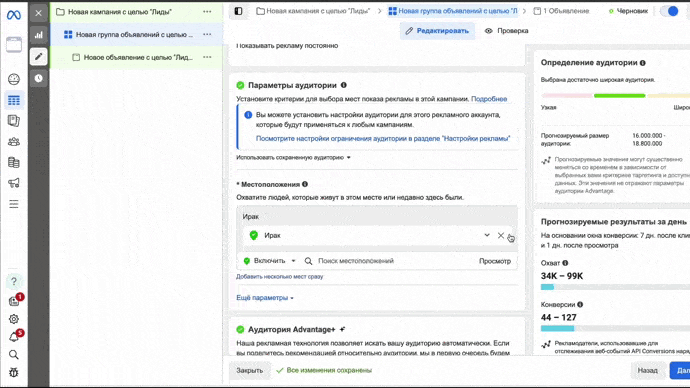
Настройка рекламной кампании: бюджет, время запуска, ГЕО, место размещения, таргетинг
- Указываем бюджет и время запуска кампании.
- Выбираем нужное ГЕО.
- Настраиваем таргет.
- Выбираем место размещения.
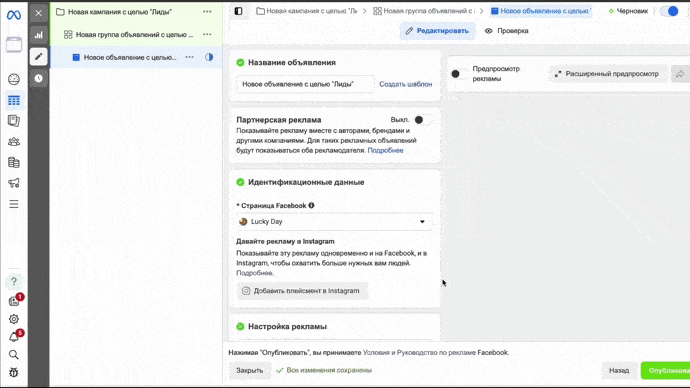
А так выглядит добавление крео на уровне объявления
- На уровне объявления добавляем крео.
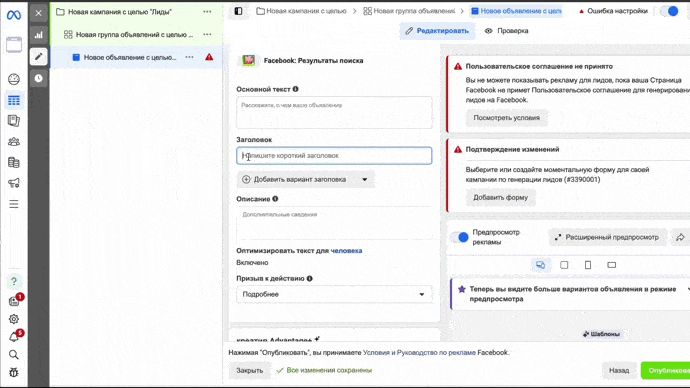
Заполнение текста объявления и указание ссылки на сайт
- Заполняем заголовок и описание.
- Прописываем URL сайта.
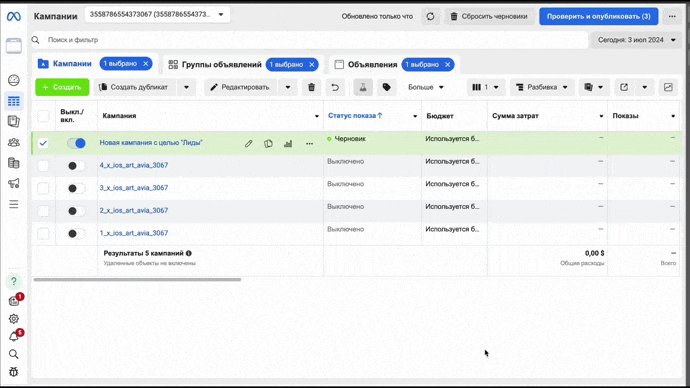
Выгрузка кампании-шаблона в таблицу Excel
- Выбираем ранее созданную кампанию-шаблон.
- Переходим в раздел “Больше”.
- Кликаем«экспортировать» →«экспорт выбранного».
- Выбираем «Формат» → «Экспортировать в XLSX».
- Жмем «Экспортировать».
Шаг 2: редактирование таблицы Excel
Прежде чем заливать шаблон рекламной кампании в другие кабинеты, нужно немного поколдовать над таблицей.
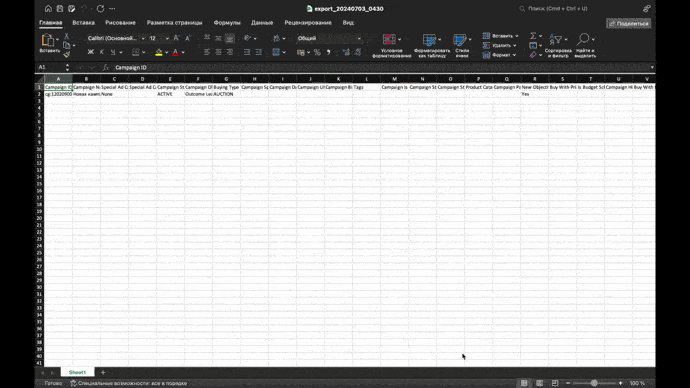
Редактируем таблицу — удаляем лишние значения
В таблице удаляем:
- Campaign ID;
- Ad Set Time;
- Ad Set ID;
- Ad ID.
Шаг 3: загрузка таблицы Excel в РК и запуск кампании
Перед импортом Excel таблицы нужно загрузить крео, которое использовалось в шаблоне, в рекламный кабинет. После этого:
- Переходим в раздел «Больше».
- Выбираем «Массовый импорт рекламы».
- В открывшемся окне выбираем «Текстовый файл» или «Файл Excel.
- Жмем «выбрать файл».
- Теперь кнопка «Импортировать».
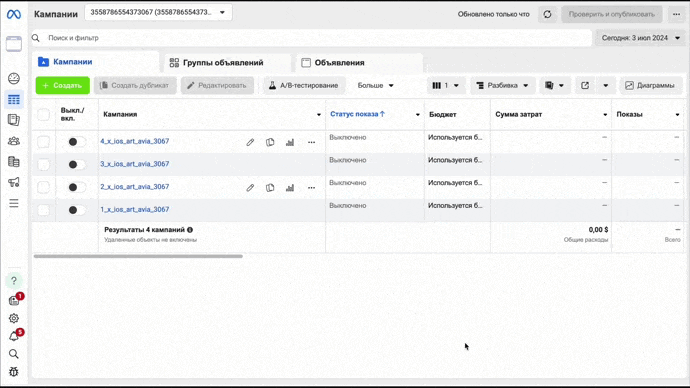
Если вдруг ошиблись — не страшно, Ads Manager обязательно подскажет, в какой строке или столбце есть ошибки. Нужно все исправить и загрузить таблицу заново.
Почему это важно знать
В арбитраже нет единого верного метода запуска в FB. Некоторые используют автозалив, другие делают все вручную, а кто-то оптимизирует процесс с помощью таблиц. Залив таблицами — это бесплатная альтернатива автозаливу. Хотя Facebook иногда капризничает и выдает ошибки при импорте, их легко исправить.
А что такое Meta Ads Manager и как в него зайти - у нас в статье: Как зайти в Facebook Ads Manager
Знание различных методов оптимизации позволяет вам расширить свой кругозор и стать более гибким. Если один инструмент перестанет работать, у вас всегда есть другие варианты. Это может дать вам преимущество при поиске команды и в целом в нише.



